
Ваш iPhone имеет фонарик, который вы можете использовать, проведя вверх от нижней части экрана и нажав кнопку. Затем включите фонарик iPhone, включив вспышку камеры на задней панели устройства.
В ваших Apple Watch также есть фонарик, хотя в нем нет камеры или вспышки. Вместо этого фонарик Apple Watch делает ваш экран ярким белым цветом или даже мигающим белым или красным светом. Если вы часто включаете циферблат часов для яркого источника света в темноте, то узнайте, как использовать специальный фонарик часов для дополнительного освещения.
Как включить фонарик Apple Watch
Шаги в этой статье были выполнены на Apple Watch 2, в WatchOS 4.2.3. операционная система. Эта опция была недоступна в некоторых более ранних версиях WatchOS, поэтому вам может потребоваться обновить ее, если вы не видите эту кнопку на своих часах. Обратите внимание, что это не связано с фонариком на вашем iPhone.
В том же меню в шагах ниже также есть значок воды. Узнайте, что он делает.
Шаг 1. Проведите пальцем вверх от нижней части экрана на Apple Watch.

Шаг 2: Нажмите значок фонарика.
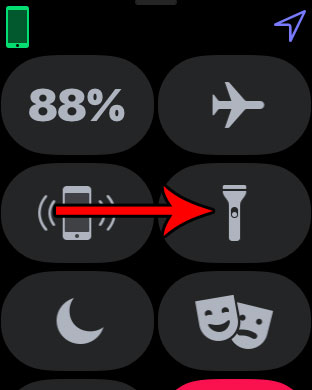
Шаг 3: Проведите влево, чтобы просмотреть другие режимы фонарика на часах. Режим по умолчанию — ярко-белый экран, второй режим — мигающий белый экран, а последний режим — ярко-красный экран. Когда вы закончите использовать фонарик часов, просто проведите вниз от верхней части экрана, чтобы закрыть его.
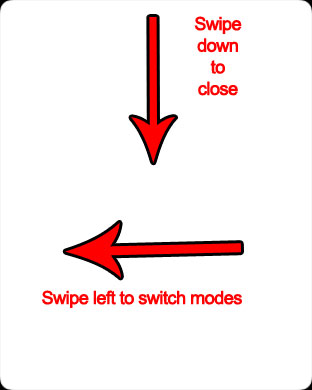
Если ваш iPhone был обновлен до iOS 11, то у вас есть возможность убрать фонарик, если вы этого хотите. Узнайте, как избавиться от фонарика в Центре управления iPhone, если вы обнаружите, что включаете его случайно чаще, чем фактически используете.